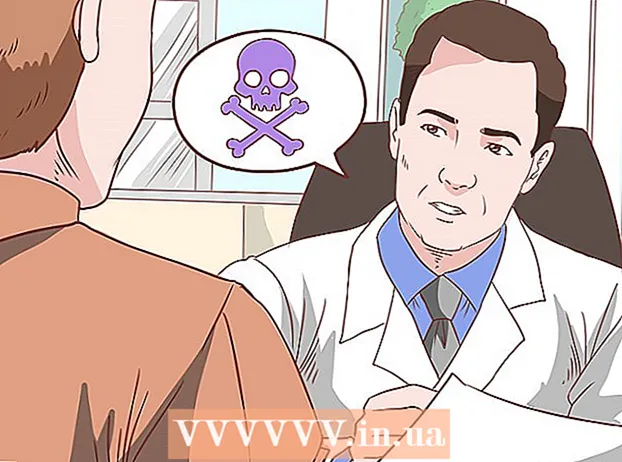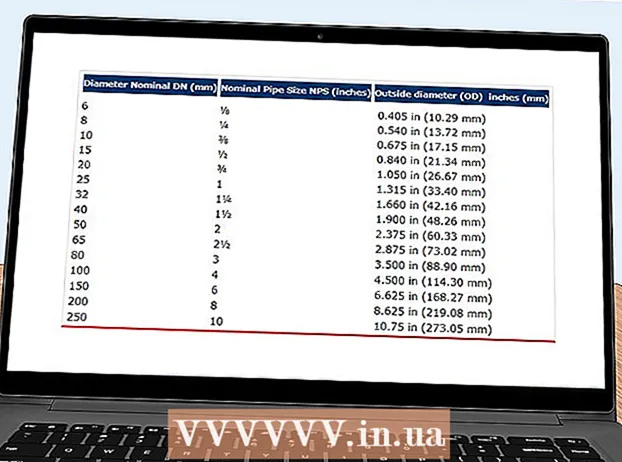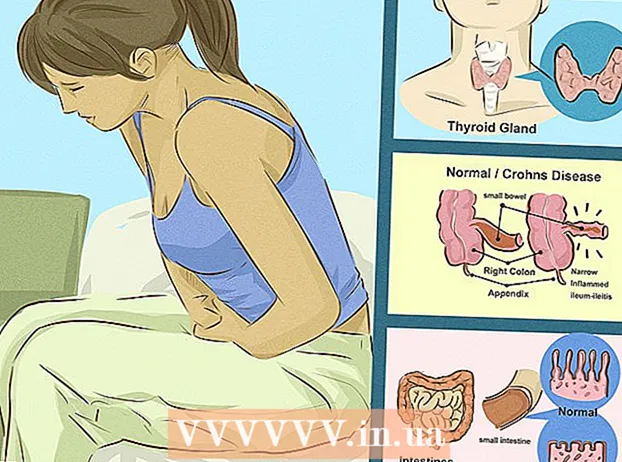Autor:
Roger Morrison
Data Creației:
26 Septembrie 2021
Data Actualizării:
1 Iulie 2024

Conţinut
Există mai multe moduri de a instala fonturi noi pe computer. Acest articol explică mai multe moduri, astfel încât să puteți alege cea mai bună metodă pentru dvs. Explicațiile și ilustrațiile însoțitoare sunt pentru versiunea în limba engleză a Windows.
A calca
Metoda 1 din 3: Windows 7
 Copiați noul font din folderul său în Fonturi sau dosar Fonturi (o veți găsi în C: Windows Fonts).
Copiați noul font din folderul său în Fonturi sau dosar Fonturi (o veți găsi în C: Windows Fonts). - Navigați la Folderul de fonturi Windows.
- În altă fereastră, deschideți folderul cu fonturi noi
- Trageți fonturile în Dosar font.
- Dacă doriți să instalați toate fonturile într-un anumit folder / folder, faceți următoarele:
- Tastați Ctrl-A pentru a selecta toate fonturile.
- Tastați Ctrl-C pentru a copia toate fonturile selectate.
- Navigați la Dosar font și apăsați Ctrl-V pentru a lipi toate fonturile în acel folder.
 Deschideți fontul și instalați-l.
Deschideți fontul și instalați-l.- Deschideți folderul / folderul cu noul font.
- Faceți clic dreapta pe fișierul de font pe care doriți să îl instalați și selectați Deschis.
- La fereastră Previzualizare font, faceți clic pe butonul Instalare din partea stângă sus a ecranului.
 Utilizați o comandă rapidă de la tastatură. De asemenea, puteți alege fonturi dintr-un alt director sau chiar pe cele de pe un alt disc
Utilizați o comandă rapidă de la tastatură. De asemenea, puteți alege fonturi dintr-un alt director sau chiar pe cele de pe un alt disc - În Directorul de fonturi Windows, faceți clic pe „Setări fonturi”. Puteți accesa acest lucru și prin intermediul Panou de control.
- Bifați opțiunea Permiteți instalarea fonturilor utilizând o comandă rapidă Pe.
- Faceți dublu clic pe un font. Lângă butonul Instalare veți găsi acum o casetă de selectare "Folosiți o comandă rapidă. Asigurați-vă că este verificat pentru fontul respectiv.
- Amintiți-vă că, dacă ștergeți acel disc sau director, fontul nu va mai fi disponibil pentru aplicațiile dvs.
Metoda 2 din 3: Windows Vista
 Deschideți fontul și instalați.
Deschideți fontul și instalați.- Faceți clic dreapta pe fontul pe care doriți să îl instalați.
- Selectați Instalare din meniu.
 Utilizare Panou de control.
Utilizare Panou de control.- Faceți clic succesiv pe start, panoul de control Panou de control, Aspect și personalizare, și apoi mai departe Fonturi.
- Clic Fişier, apoi Instalați un font nou. Ar trebui să vă placă meniul Fişier nu vezi, apoi apasă ALT.
- În Adăugați fonturi caseta de dialog de mai jos Unități, faceți clic pe discul care conține fontul pe care doriți să îl instalați.
- de mai jos pliante, faceți dublu clic pe folderul cu fonturile pe care doriți să le adăugați.
- de mai jos Lista de fonturi, faceți clic pe fontul pe care doriți să îl adăugați, apoi faceți clic pe Instalare.
Metoda 3 din 3: Windows XP
 Deschis Fonturi ". Click pe start, Panou de control, și apoi mai departe Aspect și teme.
Deschis Fonturi ". Click pe start, Panou de control, și apoi mai departe Aspect și teme. - de mai jos Vezi si, faceți clic pe Fonturi.
- În meniu Fişier, faceți clic pe Instalați un font nou.
- În Unități, faceți clic pe unitatea pe care o căutați.
- În pliante, faceți dublu clic pe folderul care conține fontul pe care doriți să îl adăugați.
- În Lista de fonturi, faceți clic pe fontul pe care doriți să îl adăugați și faceți clic pe O.K.
- Pentru a adăuga toate fonturile din listă, faceți clic pe Selectează tot și apoi mai departe O.K.
sfaturi
- Multe fonturi pe care le descărcați de pe Internet pot fi comprimate într-un fișier .zip pentru a reduce dimensiunea și a crește viteza de descărcare. În acest caz, puteți extrage fișierul .zip făcând dublu clic pe acesta și urmând instrucțiunile de pe ecran.
- Puteți trage OpenType, TrueType, Type 1 și fonturi raster dintr-o altă locație pentru a le adăuga în folderul de fonturi. Acest lucru funcționează numai dacă fontul nu există deja în acel folder.
- Pentru a adăuga un font dintr-o unitate de rețea fără a-l plasa pe hard disk: debifați caseta de selectare „Copiați fonturile în folderul Fonturi” din caseta de dialog „Adăugați fonturi”. Această opțiune este disponibilă numai atunci când instalați fonturi OpenType, TrueType sau raster utilizând opțiunea „Instalare font nou” din meniul Fișier.
- Rețineți că un font nu poate fi instalat pe alt computer, ceea ce va afecta modul în care este afișat textul dintr-o prezentare sau document. Dacă fontul nu este disponibil pe alt computer, va fi utilizat în schimb un font standard, cum ar fi Arial sau Times New Roman, în funcție de setarea implicită.
- Pentru a vă asigura că un document este afișat peste tot cu fontul corect, puteți, desigur, să instalați fontul folosit pe acel alt PC sau, dacă este un font TrueType în Word sau Microsoft PowerPoint, îl puteți încorpora / include în documentul dvs. Ca urmare, dimensiunea fișierului va crește ușor, dar atunci puteți fi cel puțin sigur că aspectul este corect.